发布时间:2022-07-17 12:41:29来源:JQDEMO.COM
Win11卸载程序在哪里 软件卸载的具体操作方法,Win11卸载程序在哪里?随着我们电脑的使用,不可避免地会有许多不常用的应用程序。为了避免占用计算机内存,我们通常会卸载它们。那么我们应该如何卸载软件呢?本教程将为您带来小系列Win11卸载软件有两种方法,让我们一起学习吧。
方法一:
1.首先,按键盘【Win+R】组合键,打开操作,然后输入【appwiz.cpl】命令,根据确定或返回;

2.程序和功能窗口,找到并选择需要卸载的程序,然后点击右键,在打开的菜单项目中,选择卸载。

方法二:
1.首先,按键盘【Win+X】组合键,或右键单击任务栏上的组合键【Windows开始标志,选择设置在打开的右键菜单项中;

2.Windows设置窗口,左边栏,点击应用程序,右边点击应用程序和功能(已安装的应用程序,应用程序执行别名);

3.目前的路径是:应用>应用和功能,找到需要卸载的软件,然后点击【⋮】,可以选择卸载。

谢谢收看。更多精彩的教程请注意JQ下载站!

Win11微软商店打不开怎么办

win11开机桌面假死没反应怎么办

Win11照片查看器如何设置

Win11任务栏如何打开任务管理器

Win11右建没有刷新怎么办

怎么使用驱动人生8安装Win11系统

win11电脑怎么打开蓝牙 打开蓝牙方法介绍

win11如何关闭开机密码 关闭开机密码方法介绍

win11打开此电脑时白屏怎么回事 打开此电脑时白屏原因介绍

Win11天气预报怎么准确定位 天气预报准确定位方法介绍

win11系统散热怎么设置 系统散热设置方法介绍

win11软件如何卸载 卸载软件步骤一览

Win11重置失败如何解决 重置失败解决方法介绍

win11文件关联如何设置 文件关联设置方法介绍

win11玩游戏弹回桌面怎么回事 玩游戏弹回桌面原因介绍

win11如何查看电脑配置 查看电脑配置方法介绍

win11文件右键菜单卡死怎么办 文件右键菜单卡死解决方法

win11怎么将下载的软件放到桌面 将下载的软件放到桌面方法

win11安全中心怎么不见了 安全中心不见了原因介绍

win11文件后缀名如何修改 文件后缀名修改方法介绍

非凡的大多数
0.2MB | 挂机养成

精英吃鸡派对
72MB | 枪战射击

史诗战争模拟器2无限钻石版
73.02MB | 模拟塔防

合并融合西瓜
51MB | 休闲益智

勇者之路赛亚人合体
68.07MB | 动作格斗

像素车超改无限金币版
89.29MB | 体育竞技

失落的记忆
未知 | 休闲益智

火影VS拳皇
未知 | 动作格斗

像素赛车手内置魔改版
未知 | 体育竞技

汤姆猫英雄跑酷内置mod菜单版
未知 | 休闲益智

恐怖僵尸之夜
未知 | 模拟塔防

三国小小将测试版
未知 | 卡牌对战

小兵出击
未知 | 卡牌对战

像素卡车城市运输
未知 | 休闲益智
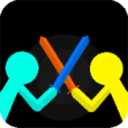
火柴人至高对决汉化版
未知 | 动作格斗

2023现代战舰手游
1.70G | 枪战射击

2023-04-19
华为mate50pro怎么添加桌面时钟组件 添加桌面时钟组件方法介绍
ios16自动调节亮度在哪关闭 自动调节亮度关闭步骤
云闪付怎么申请信用卡 申请信用卡步骤一览
飞猪旅行如何新建行程 新建行程操作方法一览
网易云音乐智能关闭功能怎么开启 智能关闭功能开启方法介绍
抖音怎么在消息页展示抖音仔仔 在消息页展示抖音仔仔方法
七猫免费小说怎么开启全屏显示内容 开启全屏显示内容方法介绍
58同城在哪更改密码 更改密码方法介绍
QQ音乐怎么发送音乐贺卡给好友 发送音乐贺卡给好友介绍